Ужасно, что вы забыли пароль при входе на сайт или в сервис. Вот почему сегодня доступно так много менеджеров паролей. Браузер Google Chrome отлично справляется с отслеживанием ваших учетных записей и паролей. Он может сохранить пароль для каждого имени пользователя, которое вы установили или к которому обращались в своем браузере. Это руководство показывает вам как управлять этими паролями в Google на телефоне Android, iPhone или Chrome.
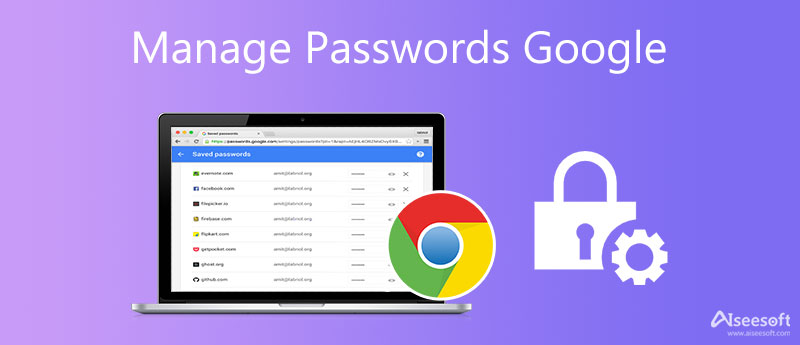
Помимо множества расширений менеджера паролей, Google Chrome имеет встроенную функцию, позволяющую сделать это для вашего удобства. Это позволяет вам быстро управлять сохраненными паролями в вашей учетной записи Google на устройстве Android.

Внимание: Менеджер паролей Google хранит все пароли, которые вы сохранили в Chrome, как на ПК, так и на мобильных устройствах.
Браузер Chrome — это еще один канал для управления паролями в учетной записи Google. Когда вы входите на новый веб-сайт, Chrome спросит вас, хотите ли вы сохранить пароль. Пока вы нажимаете кнопку «Сохранить» во всплывающем диалоговом окне, имя пользователя и пароль будут сохранены в вашем браузере. Кроме того, если вы вошли в свою учетную запись Google в Chrome, пароль также хранится в вашей учетной записи. Чтобы управлять паролями в Google Chrome, выполните следующие действия:
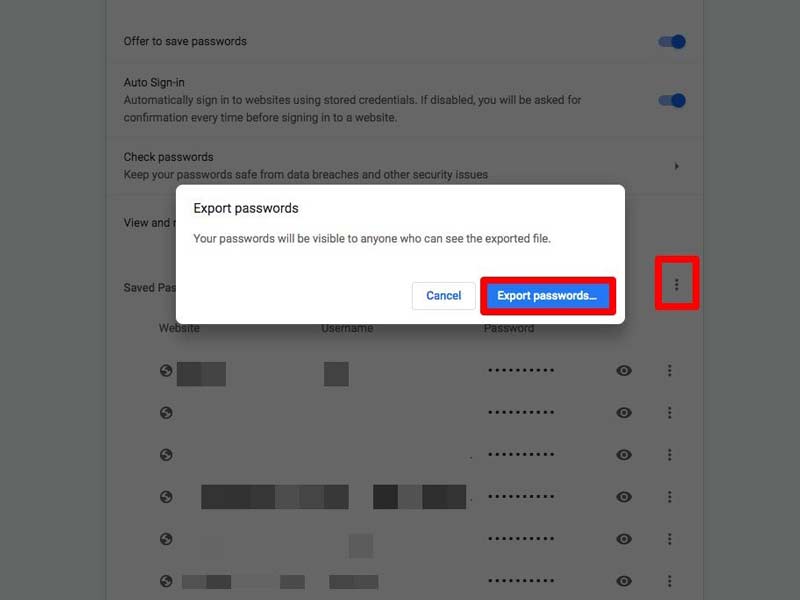
Просмотр пароля: щелкните Показать пароль кнопку со значком глаза рядом с нужной учетной записью, и пароль будет виден.
Чтобы изменить пароль: щелкните Опции кнопку с трехточечным значком на целевом адресе и выберите Изменить пароль. Затем обновите имя пользователя и/или пароль.
Удаление пароля: нажмите кнопку «Параметры» на целевой учетной записи и выберите Удалить. Если вы сожалеете об этом, нажмите кнопку Отмена кнопку во всплывающем диалоговом окне немедленно, чтобы вернуть пароль.
Чтобы поделиться паролем: ударь Опции кнопку, выберите Скопировать парольи вставьте пароль в сообщение или электронное письмо.
Чтобы экспортировать все пароли: щелкните Меню кнопку со значком из трех точек рядом с кнопкой «Добавить» над списком паролей и выберите Экспорт паролей, Ударь Экспорт паролей снова нажмите кнопку в диалоговом окне предупреждения и сохраните список в виде файла CSV.
Google Password Manager — это простой способ управления паролями веб-сайтов. Однако, если это слишком просто для вас, Aiseesoft Менеджер паролей iPhone — отличная альтернатива менеджеру паролей Google для iPhone.

Скачать
Aiseesoft iPhone Password Manager — лучший менеджер паролей
100% безопасность. Без рекламы.
100% безопасность. Без рекламы.
Как управлять паролями Google на iPhone
Запустите лучший менеджер паролей для iPhone после того, как установите его на свой компьютер. Затем подключите свой iPhone или iPad к тому же компьютеру с помощью кабеля Lightning. Нажмите на Start кнопку в правом углу, чтобы начать сканирование паролей на вашем устройстве iOS.

При появлении запроса введите резервный пароль iTunes для защиты ваших данных. Затем вы попадете в основной интерфейс. Здесь вы можете просмотреть все пароли на вашем iPhone по типам. Чтобы управлять паролями в Google, выберите Веб-пароль и пароль приложения Вкладка с левой боковой панели.

Рекомендуется регулярно создавать резервные копии ваших паролей Google. Проверьте все пароли в Google, которые вы хотите сохранить в списке, и нажмите кнопку Экспортировать кнопку в правом нижнем углу. Затем следуйте инструкциям, чтобы экспортировать резервную копию в нужный каталог. Когда это будет сделано, отключите iPhone. Теперь вы можете управлять паролями Google на своем компьютере, нажав кнопку Вид Кнопка истории в любое время.
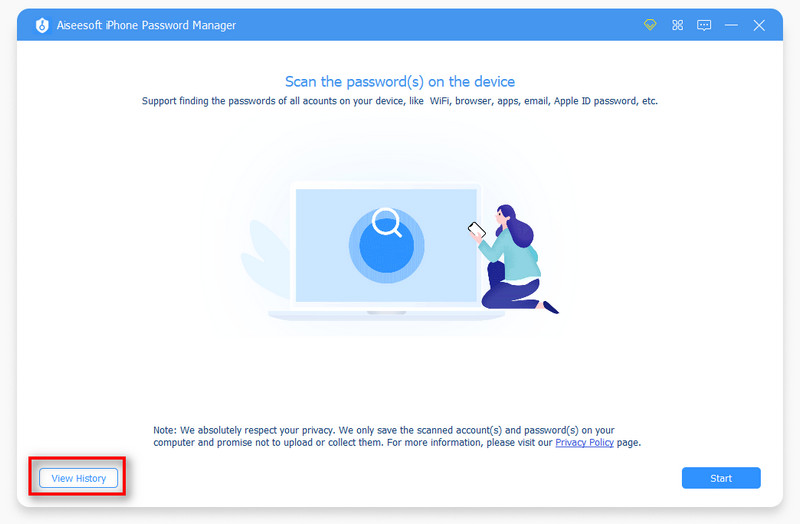
Безопасно ли сохранять пароли в Chrome?
Да, пароли, которые вы сохраняете в Chrome, так же безопасны, как и устройство, на котором они хранятся. Другими словами, если вы защитите свои устройства паролями, пароли, которые вы сохранили в Chrome, тоже будут в безопасности.
Почему я не вижу свои пароли в Chrome?
Во-первых, вы должны сохранять свои пароли в Chrome при регистрации на веб-сайтах или первом входе на веб-сайты. Затем вы можете нажать кнопку Профиль значок в правом верхнем углу и выберите пароли значок для отображения ваших паролей.
Является ли Google хорошим менеджером паролей?
Google Password Manager работает как основной инструмент для сохранения и автоматического заполнения паролей для пользователей. Нельзя отрицать, что он удобен в использовании. Однако вы не можете получить какие-либо дополнительные функции.
Заключение
В этом руководстве рассказывается, как управлять паролями в Google на iPhone, телефоне Android или в Chrome. Все пароли запомнить невозможно. К счастью, Google Password Manager может помочь вам быстро просматривать, обновлять и удалять пароли. Aiseesoft iPhone Password Manager — лучшее альтернативное решение для управления паролями. Если у вас есть другие вопросы по этой теме, пожалуйста, оставьте сообщение под этим сообщением.

iPhone Password Manager — отличный инструмент для поиска всех паролей и учетных записей, сохраненных на вашем iPhone. Он также может экспортировать и создавать резервные копии ваших паролей.
100% безопасность. Без рекламы.
100% безопасность. Без рекламы.